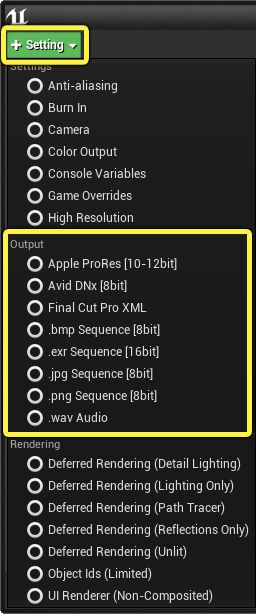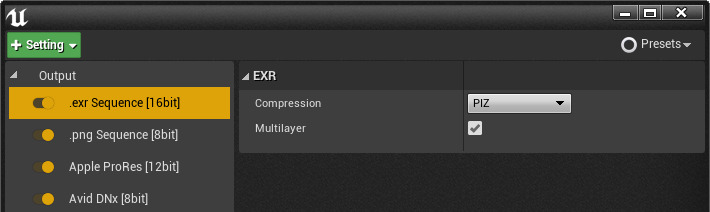Choose your operating system:
Windows
macOS
Linux
ムービー レンダー キュー ではレンダリング ムービーの幅広い出力形式をサポートしており、一度に複数の形式でレンダリングを出力できます。
ムービー レンダー キューの [Settings (設定)] ウィンドウで希望のレンダリングの形式を選択できます。これには、 [+ Setting (設定)] ドロップダウン メニューをクリックして、希望の形式を選択します。すべての出力形式が [Output (出力)] グループにリストされます。
クリックして拡大表示
これらのオプションのいずれかをクリックすると、[Output (出力)] の [Settings (設定)] リストに追加できます。
クリックして拡大表示
他の設定と同じように、出力形式の有効/無効を切り替えることができます。また、出力形式を選択すると、そのプロパティ (使用可能な場合) を編集することができます。
サポートされている出力形式
次の出力形式を使用できます。
|
形式 |
説明 |
|---|---|
|
.bmp Sequence (8 ビット) |
ムービーを .bmp 画像のシーケンスとして出力します。ピクセル値は [0-1] の範囲にクランプされるため、HDR 値を保持しません。sRGB エンコーディング カーブを適用します。 |
|
.exr Sequence (16 ビット) |
HDR 値を保持します。ただし、Tone Curve (トーン カーブ) が有効な場合、線形値をほぼ [0-1] の範囲に再スケーリングするため、最も明るいハイライトのみが 1 を超えます。Tone Curve (トーン カーブ) を無効にすると、ライトの強度やその他の明るいオブジェクトに合わせて [0-100] を超える範囲の線形値を書き込みます。.exr の対象には sRGB エンコーディング カーブを適用しません。 |
|
.jpg Sequence (8 ビット) |
ムービーを .jpg 画像のシーケンスとして出力します。sRGB エンコーディング カーブを適用します。 |
|
.png Sequence (8 ビット) |
ムービーを .png 画像のシーケンスとして出力します。正しいプロジェクト設定での透過処理をサポートしています。sRGB エンコーディング カーブを適用します。 |
|
.wav Audio |
選択した他のすべての出力形式とともに .wav オーディオ ファイルを出力します。詳細については、「 WAV オーディオ 」を参照してください。 |
|
Final Cut Pro XML |
ファイルを Final Cut Pro XML とともに出力します。「Final Cut Pro XML(#finalcutproxml)」を参照してください。 |
|
Apple ProRes (10-12 ビット) |
Apple ProRes を使用してムービー ファイルを出力します。詳細については、「 Apple ProRes ビデオ コーデック 」を参照してください。 |
|
Avid DNx (8 ビット) |
Avid DNx を使用してムービー ファイルを出力します。詳細については、「 Avid DNx Video コーデック 」を参照してください。 |
sRGB 情報はデフォルトのカラー オプションを使用する場合に限り適用されます。詳細については、「[OCIO のドキュメント]()」を参照してください。
これらの形式には、次にリストする追加の情報やオプションを含むものもあります。
EXR シーケンス
Unreal では、ムービー レンダー キュー の出力形式として .exr 画像シーケンスをサポートしています。EXR シーケンスは、Nuke、Tweak RV、IfranView、ProEXR プラグインを備える Adobe Premiere など、幅広いビジュアル エフェクト パッケージに対応しています。

現在、EXR 出力では次の圧縮設定をサポートしています。
|
EXR の圧縮設定 |
説明 |
|---|---|
|
None (なし) |
.exr シーケンスのレンダリング出力に圧縮が適用されません。 |
|
PIZ |
粒子の粗い画像に適した品質を提供する可逆圧縮形式。 |
|
ZIP |
ノイズの少ない画像に適した品質を提供する可逆圧縮形式。 |
Unreal では、 マルチレイヤー .exr 出力の使用もサポートしています。複数の異なる レンダリング パス 設定を有効にすると、それぞれの設定が .exr シーケンスに埋め込まれ、外部のビジュアル エフェクト編集プログラムから個別にアクセスできるようになります。
すべてのソフトウェアでマルチレイヤー .exr ファイルがサポートされているわけではありません。サポートされていない場合は、.exr をロードしてもデフォルトの RGBA チャンネルのみが表示されます。マルチレイヤー .exr をサポートしていないプログラムを使用している場合は、マルチレイヤー設定をオフにすると、各レイヤーを個別の .exr ファイルとして書き出すことができます。
Apple ProRes ビデオ コーデック
Apple ProRes は、ポストプロダクション エフェクトやビジュアル エフェクトのための Apple の高品質の非可逆ビデオ圧縮形式で、最大 8k のビデオをサポートしています。
この設定を有効にするには、 [Plugins (プラグイン)] > [Built-In (ビルトイン)] > [Media Players (メディア プレイヤー)] を開いて、 [Apple ProRes Media Plugin] を有効にします。
クリックして拡大表示
エディタを再起動すると、[Settings (設定)] メニューで [Apple ProRes] を使用できるようになります。この出力形式を選択すると、それぞれが異なるレベルの圧縮と品質を提供する複数のコーデックのいずれか 1 つを使用してビデオ ファイルが出力されます。

[Codec (コーデック)] ドロップダウンをクリックして、最終的なビデオ ファイルに必要なコーデックを選択します。次のコーデックを使用できます。
|
コーデック |
ピクセル深度 |
1080 x 1920 および 30 FPS での推定ビットレート |
説明 |
|---|---|---|---|
|
Apple ProRes 422 Proxy |
10 ビット |
45 mbps |
最も高い圧縮率。データ レートは低いものの、フル解像度のビデオが必要なオフライン ワークフローに適しています。 |
|
Apple ProRes 422 LT |
10 ビット |
100 mbps |
Apple ProRes 422 のより圧縮されたバージョン。ファイル サイズは推定で約 30% 削減されます。ストレージとデータ レートが限られている環境での使用に適しています。 |
|
Apple ProRes 422 |
10 ビット |
150 mbps |
フルワイド 4:2:2 のビデオ ソース向けの高品質の圧縮。マルチストリームのリアルタイム編集に適しています。 |
|
Apple ProRes 422 HQ |
10 ビット |
220 mbps |
Apple ProRes 422 の高ビットレート バージョン。4:2:2 ビデオ ソース用という点を除き、ProRes 4444 と同レベルの品質を提供します。 |
|
Apple ProRes 4444 |
12 ビット |
330 mbps |
4:4:4:4 画像ソース用の高品質圧縮形式。きわめて高品質の画像を提供し、アルファ チャンネルをサポートしています。RGB 形式と YCbCr 形式の両方をサポートできます。出力ファイルのサイズが非常に大きくなります。 |
|
Apple ProRes 4444 XQ |
12 ビット |
500 mbps |
アルファ チャンネルをサポートしている最高品質のストレージ。RGB チャンネルの精度は 12 ビットで、アルファ チャンネルの精度は 16 ビットです。出力ファイルのサイズがきわめて大きくなります。 |
これらの各コーデックの詳細については、「 Apple ProRes に関する Apple のドキュメント 」を参照してください。
[Drop Frame Timecode (ドロップ フレーム タイムコード)] 設定は、タイムコード トラックをドロップフレーム形式を使用するように設定します。これは、シーケンスのフレームレートが 29.97 の場合にのみ適用されます。
[Override Maximum Encoding Threads (最大エンコーディング スレッドをオーバーライド)] をオンにすると、 [Max Number of Encoding Threads (エンコーディング スレッドの最大数)] を手動で設定することができます。これは、ビデオ ファイルのエンコーディング プロセスでコーデックが使用できる CPU スレッドの最大数を設定します。より多くのスレッドを使用するとより迅速にエンコーディングが行われますが、CPU 使用率は高くなります。
Apple ProRes ではオーディオをエクスポートしません。[WAV Audio (WAV オーディオ)] 形式の設定を使用して、ビデオと一緒に個別の .wav ファイルを出力して、ポストプロダクションでそれらを結合することができます。
すべてのビデオ プレーヤー ソフトウェアがすべての Apple ProRes コーデックをサポートしているわけではありません。お使いのソフトウェアでビデオを再生できない場合は、別のコーデックを使用して再生できるかどうかを確認してください。
Avid DNx ビデオ コーデック
Avid DNxHR と DNxMXF は、ポストプロダクション用の Avid の高解像度非可逆ビデオ コーデックで、最大 8K のビデオをサポートしています。この設定を有効にするには、 [Plugins (プラグイン)] > [Built-In (ビルトイン)] > [Media Players (メディア プレイヤー)] を開いて、 [Avid DNxHR/DNxMXF Media Plugin] を有効にします。
[

クリックして拡大表示
エディタを再起動すると、Avid DNx が出力設定として使用できるようになります。この設定を選択すると、ムービーが Avid の DNxHR コーデックを使用するビデオ ファイルとして出力されます。
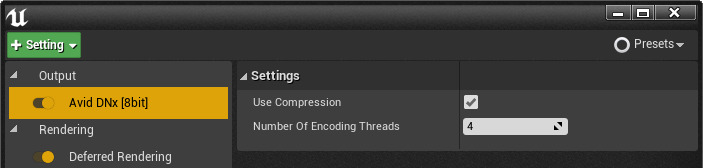
[Use Compression (圧縮を使用する)] をオンにすると、非可逆の圧縮ファイルが出力され、オフにすると可逆の圧縮されないファイルが出力されます。 [Number of Encoding Threads (エンコーディング スレッド数)] を変更すると、コーデックでエンコーディングに使用する CPU スレッド数を制御できます。より多くのスレッド数を使用すると、ファイルをエンコードするのに必要な時間は短縮されますが、結果として CPU 使用率が高くなります。
詳細については、「 DNx Video コーデックに関する Avid のドキュメント 」を参照してください。
Avid DNx ではオーディオをエクスポートしません。[WAV Audio (WAV オーディオ)] 形式の設定を使用して、ビデオと一緒に個別の .wav ファイルを出力して、ポストプロダクションでそれらを結合することができます。現在のところ、Avid DNx では、コーデックを問わず 8 ビット精度のみをサポートしています。
Final Cut Pro XML
Final Cut Pro XML 形式は、Final Cut Pro やこの形式をサポートする他のビデオ エディタで読み取り可能な XML ファイルと一緒に画像シーケンスを出力します。
Final Cut Pro XML は Unreal Editor の出力形式としてのみサポートされています。この形式は、エディタ専用機能に過度に依存しているため、シッピング用ビルドには使用できません。

出力ファイルの名前の形式文字列を指定するには、 [File Name Format (ファイル名の形式)] フィールドを使用します。
[Data Source (データ ソース)] ドロップダウン メニューでは、Final Cut Pro XML ファイルの作成方法を指定します。この方法では、ファイルにどのデータを埋め込むか、どのような形式にするかを決定します。それぞれの方法が異なるユースケースに対応しています。
|
データ ソース |
説明 |
|---|---|
|
Output Metadata (出力メタデータ) |
各画像に埋め込まれたメタデータを含む、ディスクに出力されたファイルから XML ファイルを作成します。外部のポストプロセスでの使用に適しています。これは、元のシーケンスが示すフレーム数よりも多くのフレームを生成する時間の遅れをサポートします。 |
|
Sequence Data (シーケンス データ) |
シーケンス データから直接 XML ファイルを作成します。再インポートでの使用に適しています。 |
WAV オーディオ
追加のレンダリング パスを必要とすることなく、シーケンスの .wav オーディオをエクスポートできます。このため、ムービーのオーディオを出力して、ポストプロダクションで画像シーケンスと結合することができます。

出力ファイルの名前の形式文字列を指定するには、 [File Name Format (ファイル名の形式)] フィールドを使用します。
WAV オーディオ出力形式は実験段階の機能であり、プロダクション レベルに達していない可能性があります。ムービー レンダラは、ウォームアップ フレームのためにショット間でエンジンを実行するため、シーケンサで制御されていないオーディオはショット間にギャップが生じます。また、シーケンサでオーディオ クリップに若干のオーディオ ディストーションがショット間で発生することがあります。
カスタム出力形式
独自の形式を作成するには
UMoviePipelineOutputBase
クラスを実装します。このクラスはバーンイン、UI ウィジェット、最終画像など、該当フレームにレンダリングするレンダリング パスをすべて含む各出力フレームへのコールバックを提供します。このクラスをプロジェクトのコードに実装すると、自動的に [Settings (設定)] メニューに表示され、使用できるようになります。MovieRenderPipelineCore モジュールとリンクする必要があります。
UI で作成されたすべての新しいジョブにこの出力形式を確実に追加するには、[Movie Render Pipeline Project (ムービー レンダ パイプライン プロジェクト)] 設定で指定されている [Default Job Setting Classes (デフォルトのジョブ設定クラス)] を調整してください。